

La calibrazione di una famiglia di supporti G7 comprende la creazione molto semplice e rapida di profili di output G7 con il profiler incorporato PRISMAsync. PRISMAsync utilizza le famiglie di supporti per indicare quali profili di output e curve di calibrazione devono essere applicati a un supporto. Pertanto, la creazione di una nuova famiglia di supporti con nuovi profili di output e curve di calibrazione fa parte di questa procedura. PRISMAsync ha gruppi di supporti regolari e gruppi di supporti G7.
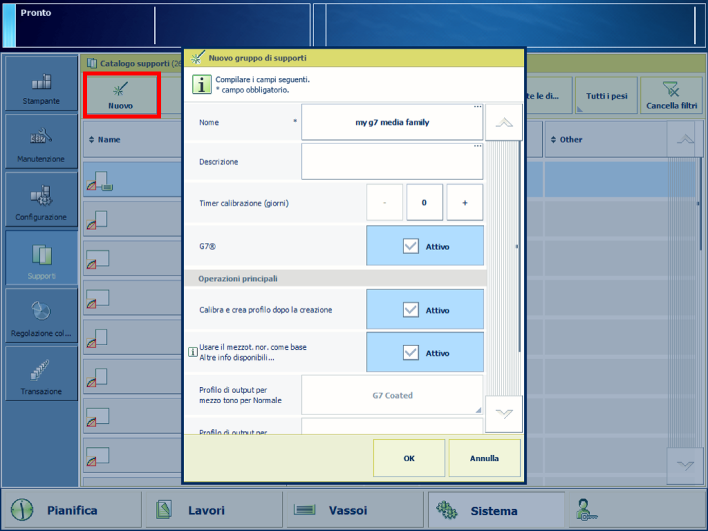 Opzioni di calibrazione G7
Opzioni di calibrazione G7Per informazioni su:
Flusso di lavoro basato sul colore, vedere Informazioni sul flusso di lavoro basato sul colore.
Calibrazione, vedere Informazioni sulla calibrazione.
Livelli di tolleranza, vedere .
Metrica, vedere Metrica di convalida colore.
Attivare G7, vedere Configurazione della calibrazione della stampante.
È necessario eseguire sempre una calibrazione della stampante prima di continuare con questa procedura.
Dopo la calibrazione della famiglia di supporti G7, la finestra di feedback visualizza i risultati della procedura eseguita.
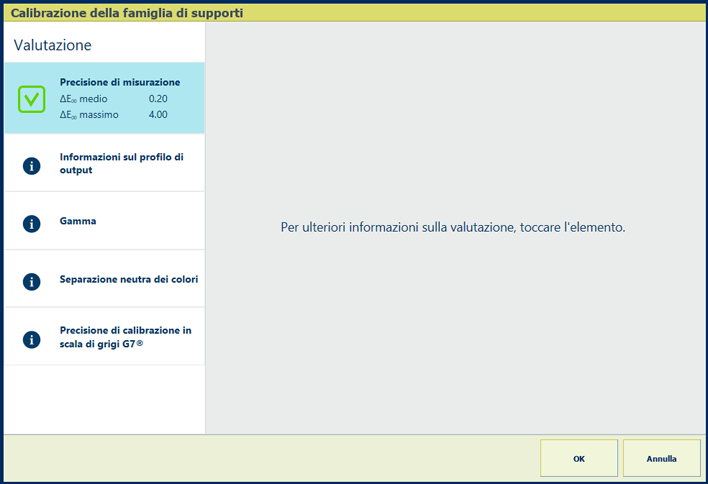 Finestra di feedback della calibrazione della famiglia di supporti G7
Finestra di feedback della calibrazione della famiglia di supporti G7Se è presente un'icona segno di spunta verde, toccare [OK] per salvare le nuove curve di calibrazione.
Se è presente un'icona con una croce rossa, utilizzare la tabella seguente per valutare il risultato. Quindi, toccare [OK] per salvare le nuove curve di calibrazione o [Annulla] per eliminare i risultati.
|
Schermata dei feedback |
Commenti |
|---|---|
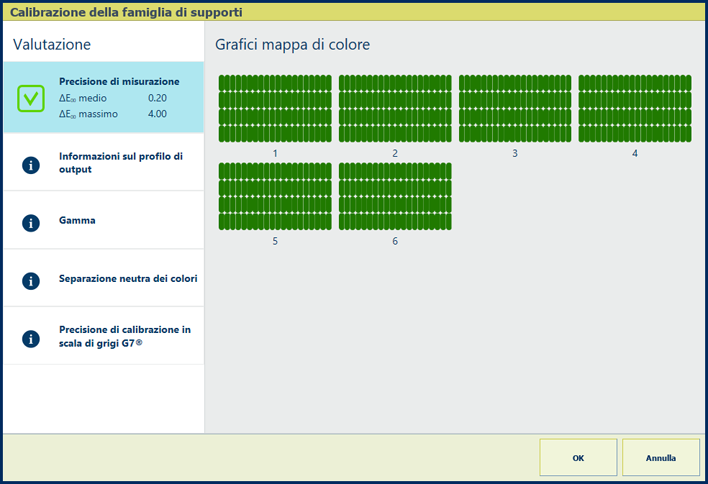
|
Descrizione I valori ΔE dell'informazione [Precisione di misurazione] sono indicatori della precisione con cui vengono stampate e misurate le patch. Il pannello di controllo visualizza una mappa termica con posizioni delle patch corrispondenti al grafico stampato. |
|
Valutazione
|
|
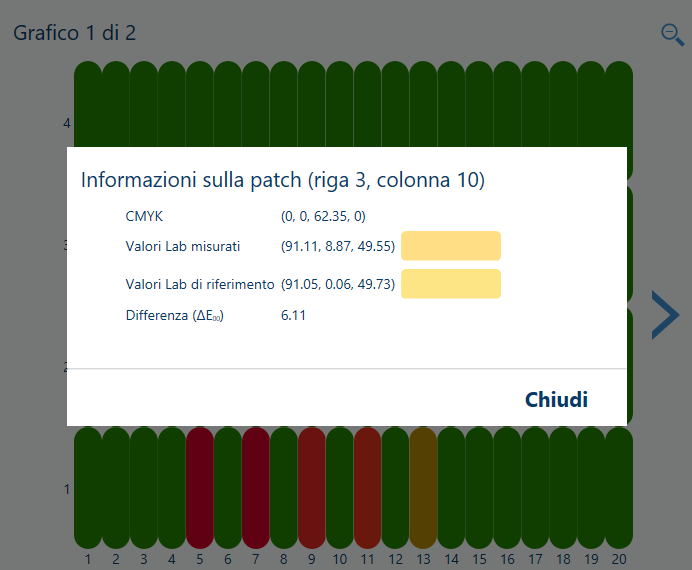
|
Opzioni per migliorare la qualità colore
|
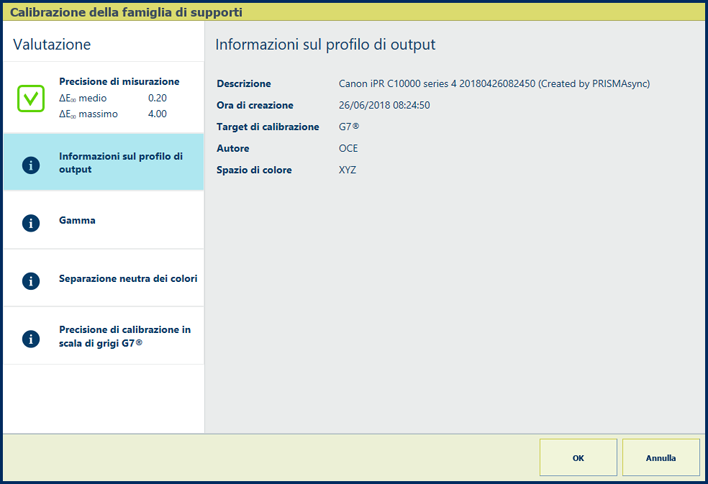
|
Descrizione L'informazione [Informazioni sul profilo di output] indica le seguenti caratteristiche del profilo di output: descrizione, data di creazione, destinazione di calibrazione, creatore e spazio colore. |
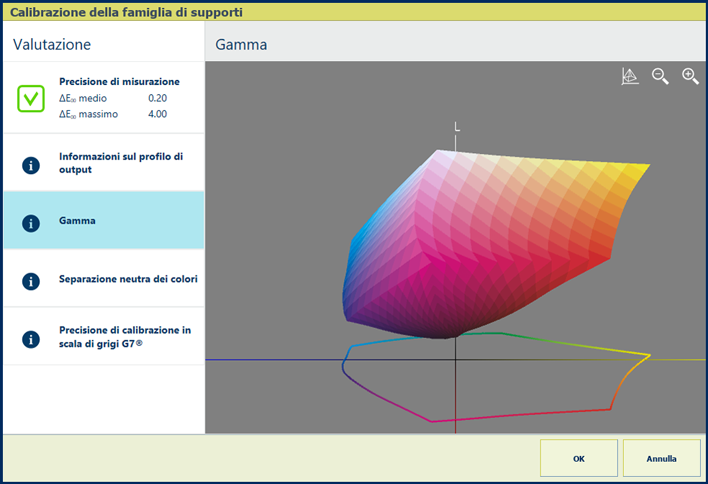
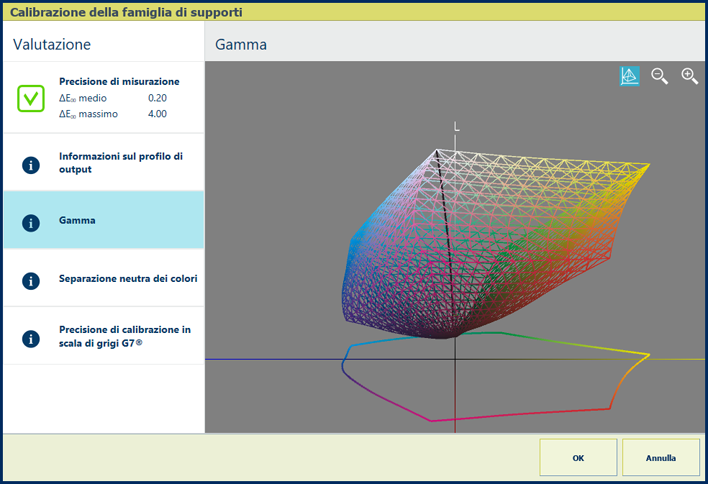
|
Descrizione L'informazione [Gamma] è un'indicazione della qualità del profilo di output. Si tratta di una rappresentazione visiva della gamma di colori che la stampante può ottenere con il profilo di output creato sul supporto utilizzato. Toccare l'icona del wireframe |
|
Valutazione
|
|

|
Descrizione La linea nera spessa del grafico [Separazione neutra dei colori] mostra come i valori di grigio vengono riprodotti con i colori separati ciano, magenta, giallo e nero (CMYK). Osservare che il valore di luminosità più scuro si trova sul lato sinistro e il valore più chiaro sul lato destro. |
|
Spiegazione della selezione [Colorimetrico relativo] Il rendering previsto [Colorimetrico relativo] riproduce i colori autentici, ad esempio per le applicazioni di controllo e i colori campione.
|
|
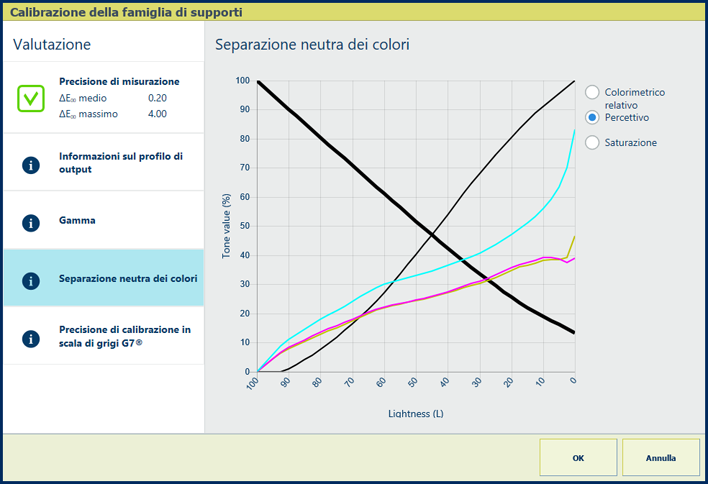
|
Spiegazione della selezione [Percettivo] Il rendering previsto [Percettivo] riproduce i contrasti nelle aree grigie scure, ad esempio per le fotografie.
|
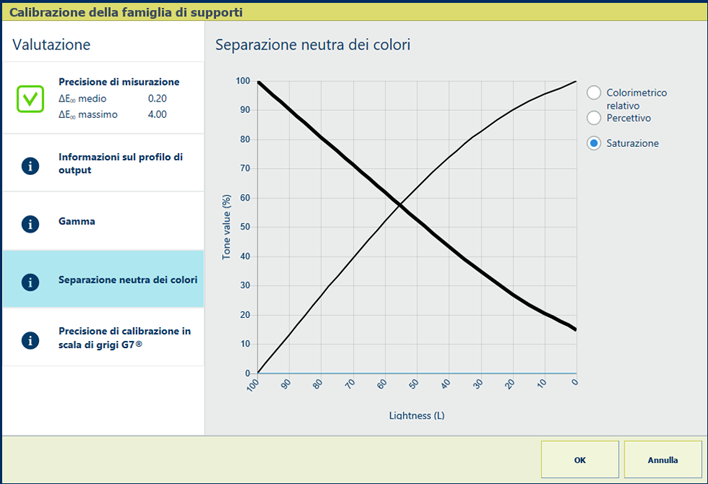
|
Spiegazione della selezione [Saturazione] Il rendering previsto [Saturazione] riproduce colori saturi, ad esempio per la grafica aziendale.
|
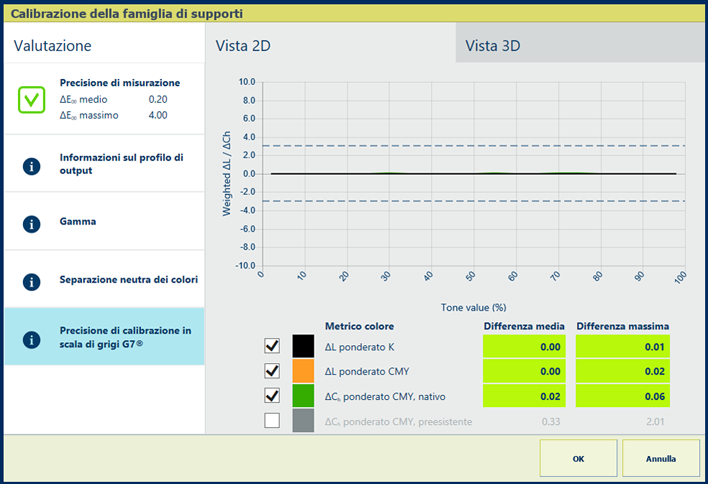
|
Descrizione I valori percentuali dell'informazione indicano la qualità dell'abbinamento tra la procedura di calibrazione e il profilo di output. Il grafico mostra per ciascun canale colore la vicinanza dei valori misurati con i valori target G7. |
|
Valutazione
È possibile eseguire la procedura di verifica G7 per verificare se il documento stampato corrisponda al target della scala di grigi G7. (Esecuzione della procedura di verifica della scala di grigi G7) |
|
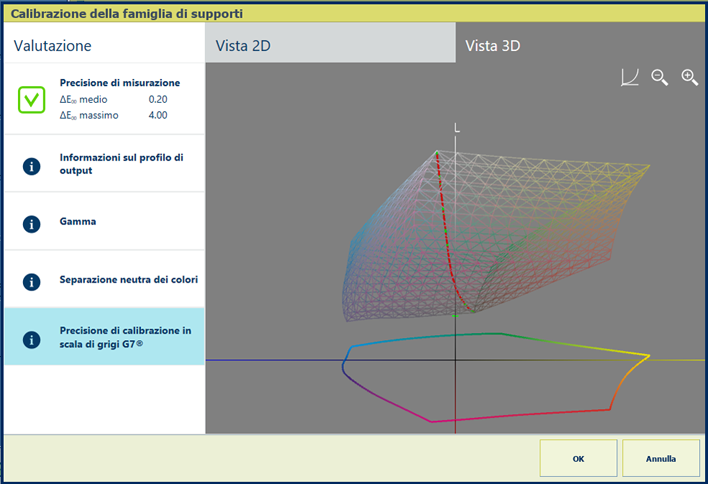
|
Descrizione L'informazione indica la qualità dell'abbinamento tra la procedura di calibrazione e il profilo di output. Il grafico mostra la vicinanza tra la curva della scala di grigi (rossa) e la curva della scala di grigi G7 target (verde). Toccare l'icona del wireframe |